安卓手机电池校正方法详细教程
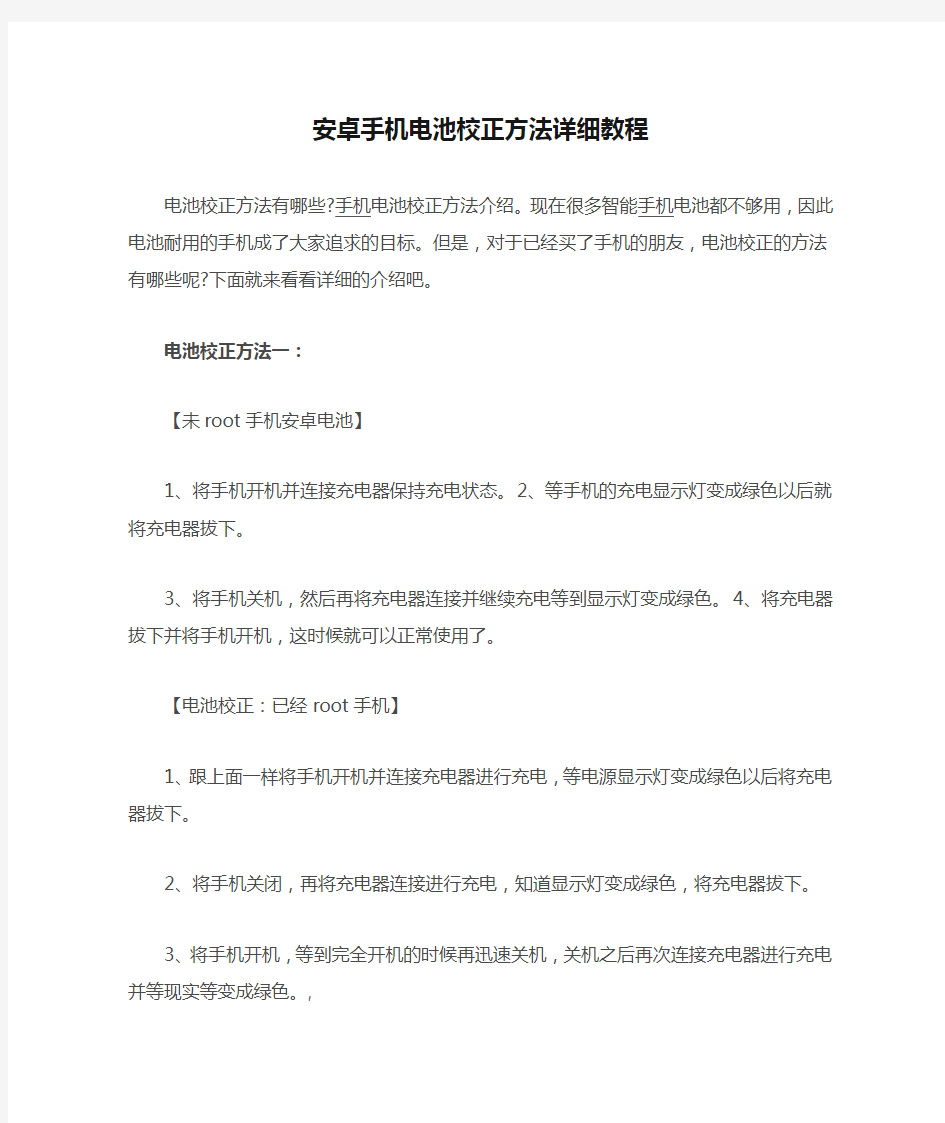
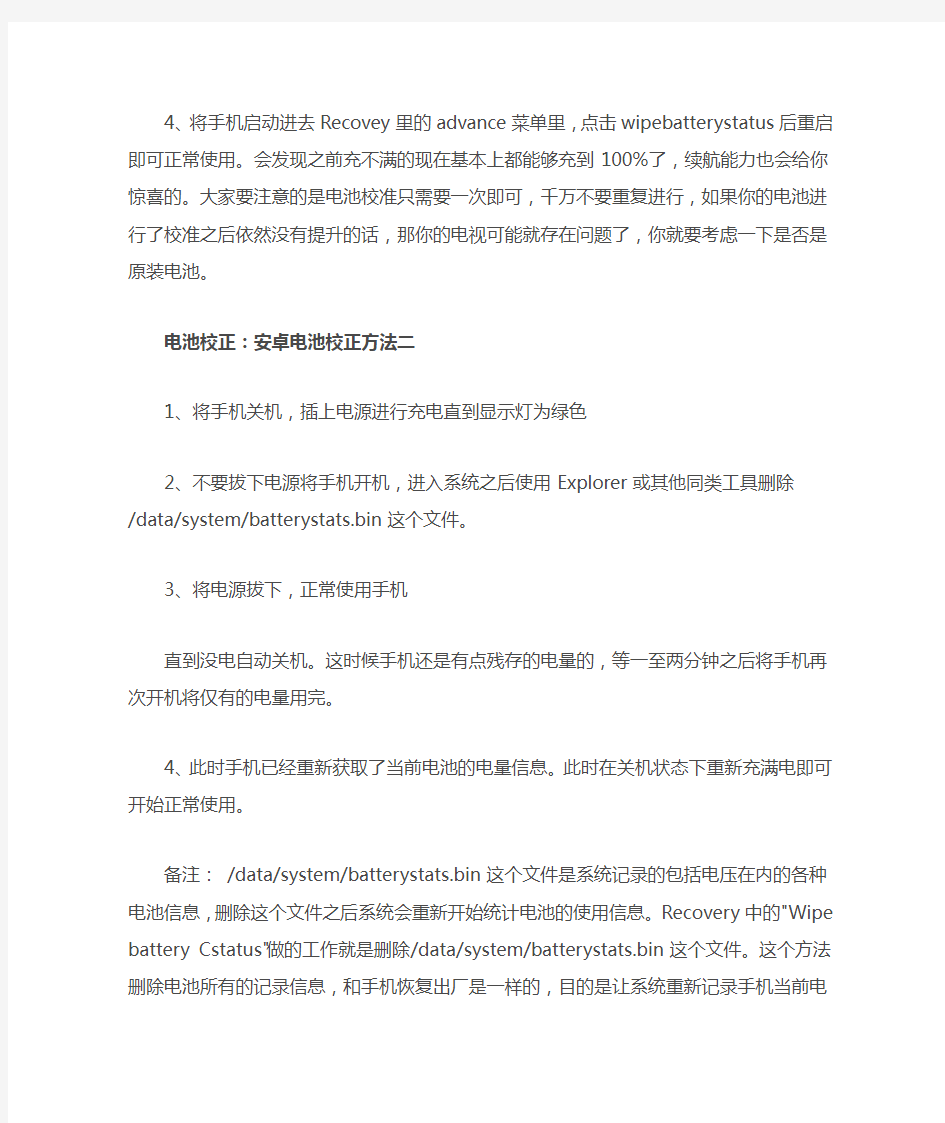
安卓手机电池校正方法详细教程
电池校正方法有哪些?手机电池校正方法介绍。现在很多智能手机电池都不够用,因此电池耐用的手机成了大家追求的目标。但是,对于已经买了手机的朋友,电池校正的方法有哪些呢?下面就来看看详细的介绍吧。
电池校正方法一:
【未root手机安卓电池】
1、将手机开机并连接充电器保持充电状态。
2、等手机的充电显示灯变成绿色以后就将充电器拔下。
3、将手机关机,然后再将充电器连接并继续充电等到显示灯变成绿色。
4、将充电器拔下并将手机开机,这时候就可以正常使用了。
【电池校正:已经root手机】
1、跟上面一样将手机开机并连接充电器进行充电,等电源显示灯变成绿色以后将充电器拔下。
2、将手机关闭,再将充电器连接进行充电,知道显示灯变成绿色,将充电器拔下。
3、将手机开机,等到完全开机的时候再迅速关机,关机之后再次连接充电器进行充电并等现实等变成绿色。,
4、将手机启动进去Recovey里的advance菜单里,点击wipebatterystatus后重启即可正常使用。会发现之前充不满的现在基本上都能够充到100%了,续航能力也会给你惊喜的。大家要注意的是电池校准只需要一次即可,千万不要重复进行,如果你的电池进行了校准之后依然没有提升的话,那你的电视可能就存在问题了,你就要考虑一下是否是原装电池。
电池校正:安卓电池校正方法二
1、将手机关机,插上电源进行充电直到显示灯为绿色
2、不要拔下电源将手机开机,进入系统之后使用Explorer或其他同类工具删除
/data/system/batterystats.bin这个文件。
3、将电源拔下,正常使用手机
直到没电自动关机。这时候手机还是有点残存的电量的,等一至两分钟之后将手机再次开机将仅有的电量用完。
4、此时手机已经重新获取了当前电池的电量信息。此时在关机状态下重新充满电即可开始正常使用。
备注:/data/system/batterystats.bin这个文件是系统记录的包括电压在内的各种电池信息,删除这个文件之后系统会重新开始统计电池的使用信息。Recovery中的"Wipe battery Cstatus"做的工作就是删除/data/system/batterystats.bin这个文件。这个方法删除电池所有的记录信息,和手机恢复出厂是一样的,目的是让系统重新记录手机当前电池(必须让电池达到饱和状态)的信息,从而让电池达到最佳状态,让系统充分发挥电池的电量!安卓电池校正以后就尽量不要进行更换了。
安卓手机电池校正
一般来说,电池校正还是用土办法比较好,别借助第三方软件,很多都是骗人的,压根没用 非root手机: 1.保持手机开机状态,连接充电器充电(USB和线缆充电均可) 2.手机LED变成绿色后说明电池已经充满,把手机从充电器拔下 3.关闭手机,再连接充电器充电,让手机再次充到LED 灯变成绿色 4.拔下手机充电器 5.手机开机,等到手机开机并完全进入系统后,迅速关机 6.再次连接充电器到已经关闭的手机,等待几分钟后LED灯会再次变成绿色 7.把手机从充电器拔下,开机正常使用 已经取得root权限的手机: 1.保持手机开机状态,连接充电器充电 2.手机LED变成绿色后说明电池已经充满,把手机从充电器拔下 3.关闭手机,再连接充电器充电,让手机再次充到LED 灯变成绿色 4.拔下手机充电器
5.手机开机,等到手机开机并完全进入系统后,迅速关机 6.再次连接充电器到已经关闭的手机,等待几分钟后LED灯会再次变成绿色 7.启动手机进入recovery模式(同时按住手机返回键和电源键启动),然后选择wipebatterystats即可 或者用: 1.开机,连接上充电器,直到指示灯变绿 2.拔掉充电器,关机,接上充电器,直到指示灯变绿 3.拔掉充电器,开机,进入系统后,关机,接上充电器,直到指示灯变绿 4.拔掉充电器,开机到recovery里面的advanced菜单里面wipebatterystatus后重启即可 按照上面的步骤进行后电池校准就完成了,只比平时充电多用了5分钟的时间,但是校准后的电池和以前明显不同。 在电池校准前你会发现的电池在充满电的情况下稍微使用就会降到93%左右,而校准后可以保持数小时100%的状态才开始降低到99%,总之校准后的电池绝对会让你惊喜。
关于手机电池电量显示不正确的问题研究
关于手机电池电量显示不正确的问题研究 问题一:电量30%的时候还好好的,然后看电影,播了几分钟看了下电量,还有27%,然后突然就自动关机了,而且按电源键无法开机。 问题二:充至80%拔掉充电器几秒后,电量显示忽然降至低值(如7%),再次插充电器,电池图标有显示闪电,但未显示电量上升动画,充电显示电量仍不上升。拔掉充电线重启,恢复正常电量。不拔重启则不恢复正常。问题三:手机电量格一直显示69%的电量,但实际的电量只有26% 1 安卓智能手机2 安卓平板电脑 1 原因一:手机固件问题,系统固件不过关,电量显示不正确, 解决方法:更新固件版本。2 原因二:刷机时电量很低,刷机的时候系统电量统计信息batterystates.bin正好重置开始计时导致电量显示错误 解决方法:将电池电量用完然后关机充电充满100%,进入recovery模式清空电量统计信息然后开机。 或:连接充电器开机,进入system/app,删除batterystates.bin,然后关机,拔出充电器,开机。3
手机电池主板已坏,需要更换或者修理主板。4 电池和机板接触不良,挤压或超负运载自动断电,导致关机,处理:擦净电池和机板导电金属片! 手机使用时间长后,电池仓内与电池接触的铜片氧化或有污垢,使用清洁剂(有去锈迹效果的那种)及牙刷对电池及手机电池仓的接触铜片刷洗一次。5 电池不是原装电池,电池虚电,电池亏损,看似有电,在带负荷时突然断电,处理:杷电池虚电一次性放尽,一次充足后使用!若不能解决问题就更换正版原装电池 6 你可能不知道你的手机在刷完新的ROM后会保留原有的电池统计信息,这样导致的结果就是你的手机电池续航时间可能出现异常,比如显示电量100%,但是实际上并没有充满。拔下充电器后,没有几分钟就掉到90%,校准后,电池充到100%,数个小时后才会掉99,98……原理是删除系统中的batterystats.bin电池统计信息文件,并生成一个新的文件,这样就可以删除之前保留的虚假电池信息,所以这也要求手机必须获取ROOT权限。为了更好的使用效果下面我编辑的使用方法:1,手机充电,至提示充满,提示百分之百,拔下充电器2,手机关机,然后充电,至提示充满,提示百分之百,拔下充电器。3,手机开机,完全进入系统立刻关机,连接充电,至提示充满,提示百分之百拔下充电器。4,手机开机,打开校准软件,连接充电器至提示充满,提示百分之百,然后再多充10分钟。5,点击“电池校正”按钮即可,重新校准可能需要数天才能完成,成功进行校准之后你的手机续航将会恢复到正常水平 电池保养常识: 1 记忆效应镍氢充电电池上常见的现象。具体表现就是:如果长期不充满电就开始
网友教你如何鉴别翻新三星手机及电池
网友教你如何鉴别翻新三星手机及电池 不少朋友担心买到翻新机,或是买到新机配的电池确是旧的!随着JS翻新技术的革新,很 多鉴别方法已经无效了!有几个简单有效的方法检验所购手机是否围为翻新机或电池是否为 旧电池,和机油们分享下!如果怕买到翻新三星手机,可以到三星旗舰店(点击进入购买)选购 手机和手机电池 步骤/方法 1. 先看手机 1、外壳。新机外壳接合紧凑,缝隙处平整光滑,无毛刺。翻新机器一般采用仿原装外壳,缝 隙处不平整,有毛刺,手机外壳上下两部分容易出现闭合不紧、留有很大缝隙的现象。鉴别时可以用小手指指甲尝试着插进手机上下盖的接缝。如果能插进去,就是翻新机。而对外壳表面像新机一样磨砂,且有小颗粒的手机,更是万万不可购买。这种机子外壳的漆是JS喷上去的,时间一长,漆就会脱落(机壳上的灰尘小颗粒,是喷漆时没有真空环境作业造成的);目前来说翻新的手段多为重新喷涂外壳!这种成本要低些,但是重新喷涂必然导致要下外壳和下螺丝!这样难 免又会在螺丝上留下痕迹! 2、新机翻开盖有一股淡淡的檀香味,若是翻新机,JS一般要对机身进行一番美容,外表尽管光 滑但不够干燥,翻开盖或卸下电池后有橡皮味,塑料味,或化学剂的气味! 3、数据线接口(重点)。由于充电器插头、数据线长期插拔的缘故,翻新机充电接口会出现难以 消除的黑色划痕。这个是鉴别要点!JS很难为了翻新手机把数据线接口和充电接口焊掉换新的! 这样做增加成本不说!对操作也有要求,毕竟不能和原厂比焊工的!JS不一般不愿意冒这种风险! 4、SIM卡芯片触点(重点)。如下图:
这个触点JS一般是没法更换的。如果是翻新机,那么SIM卡芯片触点上就一定会留下清晰的摩擦痕迹,看起来发亮,这是摩擦过多所致。如果是新机未用过的芯片,则触点表层应是磨砂的;14天机也会出现SIM卡触点磨损,但较为轻微!14天的使用过程就算每天拔插SIM卡一次也不可能出现严重的磨损痕迹的! 5、固定螺丝。(重点)主要看螺丝和刀口接口部分有没有明显的划痕,内屏下方的两个胶垫有 无挑痕。这个是维修或者翻新都可以导致的情况! 6、价钱。由于翻新机的零配件多为早期产品,质量也差,所以价格也低。要是遇到价格低得离 谱而商家却称之为水货的手机,基本可以断定为翻新机。 2. 电池的鉴别 要点主要一点也是触点:如下图: 触点全新的为磨砂面!无任何痕迹!若有划痕!轻微的则多半为14天机电池,划痕严重的则可以断定为旧电池了!其它鉴别方法大多已经被JS的技术革新给淘汰掉了!
HTC原装电池校准方法
HTC原装电池校准方法 大家可以放心用,本人已测试过。尚未发现什么毒副作用~~~如果你的电池在进行上述操作后仍然没有提升,那就要怀疑你的电池是否原装还是仿造了。还是仿造了。 Android手机待机时间的问题从G1开始就一直饱受诟病,随着新款手机的屏幕和硬件的不断提升,即使搭配了大容量的锂电池也还是无法提供用户满意的待机时间。拿HTC Desire目前这款主流的Android 手机为例,Desire配置了3.7英寸大屏幕,1GHz Snapdragon,500W 像素自动对焦摄像头,硬件配置可谓强大,但是手机即时标配了1400mAh大容量锂电池,可是正常使用情况下手机待机时间也仅能维持两天的待机时间。那么除了通过系统设置以及关闭一些特效延长手机的使用时间外,还有什么其他的办法可以达到延长手机待机时间的目的呢? 既然HTC Desire手机提供了1400mAh大容量电池,那么我们就要想办法激活电池的潜能,让它发挥最大效用。下面介绍的方法将重新校准Desire的电池(Calibrate Desire Battery),这个方法来自大名鼎鼎的XDA开发论坛。经过我在Desire手机上的测试,经过校准后的Desire 原装电池可以给手机提供至少半天的多余待机时间,另外通过XDA 论坛数百名用户的反馈,很多人的HTC Desire手机待机时间都大幅增加。这种校准电池的办法对手机完全没有损害,也没有任何难度,所有Desire用户都可以大胆尝试。下面就正式进入主题:
非root HTC Desire手机:1. 保持HTC Desire手机开机状态,连接充电器充电(USB和线缆充电均可)2. 手机LED变成绿色后说明电池已经充满,把手机从充电器拔下3. 关闭手机,再连接充电器充电,让手机再次充到LED灯变成绿色4. 拔下手机充电器5. 手机开机,等到手机开机并完全进入系统后,迅速关机6. 再次连接充电器到已经关闭的手机,等待几分钟后LED灯会再次变成绿色7. 把手机从充电器拔下,开机正常使用。 已经取得root权限的HTC Desire手机:1. 保持HTC Desire手机开机状态,连接充电器充电2.手机LED变成绿色后说明电池已经充满,把手机从充电器拔下3. 关闭手机,再连接充电器充电,让手机再次充到LED灯变成绿色4. 拔下手机充电器5. 手机开机,等到手机开机并完全进入系统后,迅速关机6. 再次连接充电器到已经关闭的手机,等待几分钟后LED灯会再次变成绿色7. 启动手机进入recovery 模式(同时按住手机返回键和电源键启动),然后选择wipe battery stats即可 按照上面的步骤进行后电池校准就完成了,只比平时充电多用了5分钟的时间,但是校准后的电池和以前明显不同。在电池校准前你会发现Desire的电池在充满电的情况下稍微使用就会降到93%左右,而校准后可以保持数小时100%的状态才开始降低到99%,总之校准后的HTC Desire电池绝对会让你惊喜。 另外rooted的手机通过recovery程序wipe battery stats后效果更好,
关于iphone电池使用的几大误区
关于iphone电池使用的几大误区 关于iphone电池,许多人很盲意图去操作,成果致使损耗严峻。那么咱们如何去最低的削减损耗呢? 好了,咱们先来说说平常运用的几大误区: 误区一:平常常常把后台程序全封闭以到达省电的意释:苹果的后台选用保管现场的机制,实践在后台的程序是不活动的,也就是在后台中内存简直没有数据的输入输出,而内存在不交流时开支仅仅改写电路改写,这是内存占用100M和占用300M耗电量简直是相同的,所以,除非你不运用内存(这在开机时简直是不能够的),否则不断的关后台简直达不到省电的意图,甚至加大耗电量,由于每次新发动程序的内存开支是很大的,若是你常常运用某一程序又彻底封闭他,再初始翻开,反而会更耗电许多坛友依然认为后台挂起的程序非常消耗电量——这首要源于对android和windows后台的形象,所以这里具体回答关于iOS后台机制的疑问这里有一个最重要的概念——一切的iOS程序在后台都是挂起的,而非活动的,不履行任何代码,仅仅在履行体系供给的几种后台使命时在外(音乐,方位,voip,内部推送,持续未完成使命)(不理解的同学,你能够调查你的qq或许微信,后台重启后依然需求进行登录改写信息等举措,这样能够体会到这种运转的机制)所以许多人戏称这
是伪后台,但这正是iOS聪明的当地,用很少的电量换取了简直和真实后台相同的运用体会,而不必像安卓用户那样需求不断的杀掉进程(许多中国的软件常常会后台主动发动而且频频联网)误区二:主动更新时区非常耗电解释:其实这个功用iphone中一直都有,并不是ios5才呈现,乃至不是iphone特有,根本一切手机都带有此功用,而这个功用其实也不是我们幻想的用GPS手法定位来更新时区,他靠的是与基站时刻的同步,他大概叫主动更新时刻,而这个简直是在手机每次通讯时都要做的,也就是说,这个功用相当于买一赠一的,其实并不那么耗电误区三:电池要竭尽再充,一充就是一整晚解释:锂电池没有回忆效应,正常状况下运用寿命只与充电循环次数有关,而过充过放反而是电池最大的杀手误区四:响铃神马的真耗电,我开静音振荡吧解释:振荡比铃声要耗电的多,你能够幻想一下一个是振荡空气一个是振荡140g的机身,哪个更耗电?首先是体系的设置方面:如今我来具体说说苹果几个首要功用的耗电状况,并按自己认为的耗电从多到少分类:引证先独自说说数据开关,尽管他很耗电(自己运用联通3G更耗电。。。),但由于自己常用的通讯软件是微信而不是短信,所以数据开关是不关的,其实自己也不主张封闭,由于自己觉得失去了数据衔接的iphone简直失去了95%的价值耗电霸主:引证屏幕亮度引荐:调至屏幕明晰且合适自己双眼感触的亮度,翻开亮度主动调理阐明:把这个独自列出来就是由于这才是耗电首恶呀,不少人
小米手机电池校正的方法
【小米手机电池校正的方法】 说下关于手机校正的方法,一般来说,电池校正还是用土办法比较好,别借助第三方软件,很多都是骗人的,压根没用。 非root手机: 1.保持手机开机状态,连接充电器充电(USB和线缆充电均可) 2.电池充满后,把手机从充电器拔下 3.关闭手机,再连接充电器充电,让手机再次充到LED灯变成绿色 4.拔下手机充电器 5.手机开机,等到手机开机并完全进入系统后,迅速关机 6.再次连接充电器到已经关闭的手机,等待几分钟后LED灯会再次变成绿色 7.把手机从充电器拔下,开机正常使用 已经取得root权限的手机: 1.保持手机开机状态,连接充电器充电 2.电池充满后,把手机从充电器拔下 3.关闭手机,再连接充电器充电,让手机再次充到LED灯变成绿色 4.拔下手机充电器 5.手机开机,等到手机开机并完全进入系统后,迅速关机 6.再次连接充电器到已经关闭的手机,等待几分钟后LED灯会再次变成绿色 7.启动手机进入recovery模式(同时按住手机返回键和电源键启动),然后选择wipebatterystats即可 或者用: 1.开机,连接上充电器,直到指示灯变绿 2.拔掉充电器,关机,接上充电器,直到指示灯变绿 3.拔掉充电器,开机,进入系统后,关机,接上充电器,直到指示灯变绿 4.拔掉充电器,开机到recovery里面的advanced菜单里面wipebatterystatus后重启即可 按照上面的步骤进行后电池校准就完成了,只比平时充电多用了5分钟的时间,但是校准后的电池和以前明显不同。 在电池校准前你会发现的电池在充满电的情况下稍微使用就会降到93%左右,而校准后可以保持数小时100%的状态才开始降低到99%,总之校准后的电池绝对会让你惊喜。 另外root过的的手机通过recovery程序wipebatterystats后效果更好,但也不是必须。 注意电池校准只需要进行一次即可,多次尝试也不会让你的电池活性再增强。 如果你的电池在进行上述操作后仍然没有提升,那就要怀疑你的电池是否原装还是仿造的了。
如何对小米手机电池进行校正及相关知识
如何对小米手机电池进行校正及相关知识 2012-12-04 11:38:19 来源:评论:7条评论点击:5124 手机充电时为防止过充会有每次的冲电统计,记录在系统里面,衰减记录可以保护电池过充但会使电池充满电的记录不断变小,从而使下次电池充电时充电不足,储备电量变小。这样做是为了更 一般来说,电池校正还是用土办法比较好,别借助第三方软件,很多都是骗人的,压根没用。 首先确保手机已root: 1.保持手机开机状态,连接充电器充电 2.提示充满后,从充电器拔下 3.关闭手机,再连接充电器充电,直到提示充满 4.拔下手机充电器 5.手机开机,等到手机开机并完全进入系统后,迅速关机 6.再次连接充电器到已经关闭的手机,知道提示充满 7.启动手机进入recovery模式(同时按住手机音量加和电源键启动),然后选择wipebatterystats(高级,电池信息)即可。这时注意!这个时候注意了,在recovery右上角如果不是100%,请等到充满为止再清除。
本方法通用任何rom!操作简单!不需要任何第三方软件!例如:电池校正。之类的!此方法绝对简单有效!一步一步来!保证你的手机续航能力让你吓一大跳! 手机充电时为防止过充会有每次的冲电统计,记录在系统里面,衰减记录可以保护电池过充但会使电池充满电的记录不断变小,从而使下次电池充电时充电不足,储备电量变小。这样做是为了更新记录,使电池的充电电量每次尽可能的最大! 具体过程如下: 1)关机,插上电源充电直到充满。(最好能连续充一夜以保证最大电量。切记在充满电之前手机不要开机。) 2)不拔电源的前提下,开机。 3)进系统之后用RE或其他同类工具删除/data/system/batterystats.bin这个文件4)拔下电源,正常使用手机直到其自动关机。此时电池仍然有余电,在等待一至两分钟后再次开机,把剩余电量用完。 5)此时手机已经重新获取了当前电池的电量信息。此时在关机状态下重新充满电即可开始正常使用。 补充说明3点: 1)/data/system/batterystats.bin这个文件是系统记录的包括电压在内的各种电池信息,删除这个文件之后系统会重新开始统计电池的使用信息。
安卓系统手机使用技巧锦集
安卓系统手机使用技巧锦集 首次分享者:i四叶村已被分享1次评论(0)复制链接分享转载举报 一,快速查看手机充电情况 方法1:通过待机屏幕查看,众所周知Android系统设计了自动锁屏功能,当手机处于一段时间不使用的情况下就会自动熄灭背景灯,如果需要激活的话就需要按下手机的Menu键两次,但是当按下第一次之后会显示出待机界面,里面就会显示目前的手机电池充电情况。方法2:在Android系统中的AboutPhone选项中的“Status”选项,里面能够看到BatteryLevel的选项,这就是当前手机的充电情况显示。 方法3:通过第三方软件查看,由于Android系统中并没有专门的这类软件,所以如果想要详细的查看目前手机充电情况的话就是用一款第三方的电池查看软件吧 二,教你设置输入密码不可见 用过某些需要登录的应用程序的朋友相信都知道在输入账户密码默认情况下是显示出来已经输入的密码,为了安全起见都不想旁边的人看到自己的密码,那么怎样才能设置Android 手机不可见已经输入的密码呢?教你设置输入密码不显示。 关于密码的设置当然是在SecurityLocation中了,所以我们先在主屏界面上按下Menu菜单键,在弹出的进阶菜单中选择最后一项“Settings”; 进入设置菜单后将滚动条向下滑动,找到“SecurityLocation”的分类,点击进入; 在安全性和位置分类菜单中找到Passwords分类,其中将“Visiblepasswords”选项后面的勾去掉即可。 三,Market下载失败解决办法 其实这样的问题在国外根本不存在,仅仅是在国内的朋友才会遇到这样的问题,这是因为貌似是国内将Google服务器屏蔽掉了,因此我们如果需要诸如YOUTUBE这样的服务时,只能“翻*墙”了。 设置静态IP的方法就能为各位网友解忧,该方法是Android123独创,配合了Google最新的服务,经过数十台Android手机均可以正常下载程序。 首先我们依次点选“Settings——wirelesscontrals——WIFISettings——Menu——Adbanced”勾选USEStaticIP这一项,并将DNS1设置为8.8.8.8,DNS2设置为8.8.4.4即可。 没错,上面讲到的方法正是利用了Google最新的DNS服务,填入之后其他不需要设置即可。 四,Droid铃声设置另类方法 我们在其他Android手机设置铃声的时候,一般采用的方法都是使用第三方软件(如TongPicker)设置,这样的设置方法有些繁琐,必须在相应的设置箱内启动该程序才能设置,Android123这次为你带来了使用自带铃声库的选择的方法。 这个方法简单的来讲就是在内置的TF卡中设置相对应的文件夹,该文件夹必须按照规定的名称设置,否则系统不会认出来。我们可以通过这样的设置来电铃声、短信铃声、闹铃和系统提示音的声音。 首先我们要在TF卡根目录中设立一个名为media的文件夹,在该文件夹中设置audio的文件夹,再在audio文件夹中设置其他相应的文件夹。 其中放置短信铃声的文件夹名称为notifications,放置闹铃铃声的文件夹为alarms,放置来电铃声的文件夹为ringtones,而系统提示音的文件夹名称为ui。
揭开智能手机瞬间掉电百分之十的秘密
清晨起床开始新一天的工作,你从充电器上拔下了电量满格的安卓手机并轻轻按下同步电子邮件的按钮。当你慵懒地洗完澡再来查看收到的邮件时,你忽然注意到手机的电量瞬间变回了90%——没看错吧?10分钟不到就消耗了10%的电量,这电池也太不给力了吧?! 是的,如今的智能手机用户普遍抱怨电池相对以前的手机太不给力,而事实也确实如此——几年前如果你在出差时偶然把S40手机落在家里,待到一周后回来你的手机仍会顽强地运行着。反观最新的智能手机,我们却很难见到待机时间超过两天的实例。 为什么会有如此大的落差呢?因为早期的手机通常只能打电话,而如今的手机却多出了收发邮件、浏览网页、GPS导航、浏览图片、欣赏视频等许多功能;早期的手机屏幕只是128x128的黑白小屏幕,现在的手机却能配备4.3寸的大彩屏——所有这些变化所带来的终极代价就是呈几何级上升的电量消耗。 有趣的是,电池充电技术的提升也加大了用户对电池的误解:早期的手机在充电保护设计方面存在明显的缺陷——当电池电量饱和后仅会减小输入的电量并始终保持电池处在最大充电状态。短期内而言,这种做法的确可以让电池的电量达到最高值,但长期保持在这种状态却会对电池造成损害。权威的电池网站Battery University对此的解释是:“电池保持在最大充电状态的时间要尽可能地短,否则电源输出的电压会加速电池的腐蚀,这种作用在温度较高的情况下尤其明显”。 之所以拔掉充电器后许多手机的电量会在短时间下跌10%,是因为现在的电池在充电时一旦电量达到100%充电保护功能就会生效——该功能会立即切断从充电器涌入的电量并让电池的电量自动慢慢消耗,直到电量下跌到90%左右时才继续再次开启充电的流程。大多数情况下你拔掉充电器的那一瞬间电池的电量也许正好是90%左右,那么看上去迅速掉电10%就很好理解了。也正因为如此,整晚对手机充电的意义其实并不大——那只不过会让你的电池不断经历充电、放电的循环而已。 国外XDA开发者论坛的成员ByronG通过实验,揭开智能手机瞬间掉电百分之十的秘密,以下就是他的描述: 为了监控电量使用情况,我在我的HTC ADR6300上安装了一个名叫CurrentWidget的应用程序,它既可以记录电池放电量的多少,又能记录充电量的多少。我把它设置成每10秒记录一次,这样收集了数天的有效数据。当然要说明的是,电量消耗记录要涉及到很多变量(手机硬件,ROM,内核等等),而且也不
安卓手机变成电脑摄像头--_droidcam使用教程
安卓手机变成电脑摄像头--droidcam使用教程 随着网络的普及,视频聊天很是必要 哪天临时需要视频,手头又没有准备摄像头,我们一般就只能放弃了 其实我们手头500W像素以上的手机比比皆是,难道手机摄像头就无其他用武之地了么? 有些朋友可能会通过手机QQ和对方视频,那效果,不敢恭维。为何不用我们的手机充当电脑摄像头呢? 下面介绍一下本人亲测成功的两款软件usbwencam和droidcam。两者均支持手机变成网络摄像头。前者比较卡(此贴忽略不谈),后者很流畅--推荐 下面简单讲讲droidcam的安装和操作(理论上安卓系统手机通用): 有三种连接方式数据线,蓝牙,wifi,上面的网站上有非常明确的连接步骤,我测试了wifi和数据线,效果都非常不错.蓝牙没有适配器,无法尝试 A. 1.先将USB连接 首先要懂得如何运行ADB,这边具体ADB的使用不想多说, 2.安装方法,电脑上需要安装ADB客户端.客户端在附件中,解压缩后,把adb客户端里面的文件放到系统盘的windows/system32文件夹里就可以了, 3.手机上要把USB调试模式打开. 如果手机提示没有ADB驱动,附件也有包含,可以选择安装。win7系统下电脑会自动搜
索adb的驱动。 4.然后电脑运行里输入命令adb forward tcp:4747tcp:4747,应该会出现一段提示,提示成功结束后, 5.打开droidcam手机客户端 6.打开电脑客户端(开始-所有程序-droidcam)
选adb连接,点连接,就ok了,现在测试下你的qq视频,视频设备选droidcam,就OK了
安卓智能机使用教程
品质为先,诚信为本,我们是品诚科技。 我们致力于为刚接触安卓智能手机的朋友们提供一个良好的使用向导。目录: 1.手机基本设置、操作---------------------------------------------- 第2~3页 2.将手机作为移动存储设备连接到电脑上--------------------------- 第 3~4页 3.安装豌豆荚手机精灵并连接电脑---------------------------------- 第4~6页 4.使用豌豆荚手机精灵安装、卸载apk应用程序到手机------------- 第6~8页 5.使用豌豆荚手机精灵备管理手机内联系人、短信、图片等--------- 第 9 页 6.手机端下载、安装apk应用程序---------------------------------- 第 10 页 7.手机端卸载应用程序---------------------------------------------- 第 11 页 8.手机端查看内存卡内容-------------------------------------------- 第11~12页
1.手机基本设置、操作 a.添加桌面快捷方式: i.点击菜单列表中间那个很多方格的 按钮。 ii.手指点住其中一个程序图标2秒后不放手,待图标变大不要 放手,自动切换回桌面,松开手指即可添加快捷方式。 b.删除桌面快捷方式: i.手指点住桌面其中一个图标2秒后不放手,看到屏幕下方出 现一个垃圾桶,拖拉图标到垃圾桶,图标变成红色,松开手指 即可删除该快捷方式。 c.移动桌面图标: i.手指点住桌面其中一个图标2秒后不放手,把图标移动到左/ 右屏幕边缘,稍微等1到2秒,屏幕会自动跳转到下一个菜 单。 d.开启WiFi无线网络: i.打开‘设置’ -> ‘无线和网络’-> ‘WLAN’打上勾->‘WLAN设置’
手机校准的详细分析-1
1.手机校准测试的项目内容有哪些? 手机校准主要是针对RF参数的校准,比如AFC、AGC、APC,另外,还有电池ADC 的校准、温度校准,要看不同平台的要求,校准的项目也不同,但是大体相同。 AFC校准是为了保证手机的时钟频率能正确的与网络同步。 AGC校准手机从天线端接收到的信号强度大约在–110dBm至–10dBm之间(这可能会稍微超出GSM05.05定义的范围),但BBC(BaseBand Converter)输入信号的可接受动态范围没有这么大,AGC校准是为了保证输入到手机BBC的信号强度在BBC的可操作范围内。 APC校准影响功率的一般有两个参数,一个是Power Ramp(时间包络) 它表现了一个时隙的打开和关闭是否合理,另一个是PA Offset。前者会对输出频谱和TimeMask(时隙)产生影响,因此,在研发阶段就要调好Power Ramp; 而后者,在Power Ramp固定的情况下,直接影响输出功率的大小。APC校准就是调整PA Offset,保证手机的发射功率在各频段,各功率等级都能满足GSM05.05规范。 ADC的校准在我们的Windows Mobile设备上,锂离子电池的电量都是以“电量计”的形式显示的。从电量计中,我们可以准确的读出设备中的电池还有多少剩余电量,精确到以1%为单位。Windows Mobile设备长久以来一直以这种方式显示电池的电量信息。 很多人可能都遇到过在设备出现低电量报警之后软启动,电量计又显示还剩20-30%电量的问题,或者是系统提示已经充满电,但是电池电量计只显示到90%,而不是100%。这时,我们就需要动手对电池的电量进行重新校准了。也就是电池电量的显示与实际不符合。 2.校准的原理\算法是怎样的? 校准的简单原理就是:由于器件不一致、温度变化、器件老化等因素的影响,即使是基于同样的平台同样的设计,也会表现出不同的电性能。为了消除这种影响,每个手机在出厂之前都要对这些参数进行测量计算得到一些参数误差数据,并把这些误差数据存储到一定的存储介质(一般为EEPROM)里,在手机正常使用过程中,CPU会读取这些数据并利用一定的算法对需要补偿的参数进行补偿。在生产测试过程中,对需要补偿校正的数据测量计算并存入EEPROM里的过程,称之为校准。 3.选择哪些信道\功率级校准? 校准的算法:每个平台都不一样,各有各的算法,但是大体的方法都是和仪器进行交互,利用仪器测量的一些数值调整DAC或ADC的参数,把这些参数存成表存储到EEPROM里。具体到某个指标的算法,要根据平台提供上的建议,另外,编程序的时候还有些技巧和算法使得程序高效快速。 4.除这些RF部分之外还有哪些关于电性能方面的校准测试? 至于APC或AGC测试那些信道和功率等级。通常情况下不需要每个等级和信道都校准,那样太慢了,因为无论APC还是AGC,他们和功率的关系是基本线性的,或分段线性的,是可以预测的,一般会选择几个功率等级点,然后进行内插。当然,也不会每个信道都校准,一般校准中间信道的APC或AGC,然后只对最大功率进行信道间补偿,非中间信道的其他功率等级可以按照中间信道的线性关系进行预测。
分享一个电池校正方法让华为P的电池达到最佳状态
不知道各位有没有和我一样的经历,100%的电量用上几分钟就掉到90%左右了,电池也太不给力了。 如果你经常刷机,还会碰到极端情况:电量到20%时直接降到5%,并提示“电量不足,即将关机”。 引来小弟一阵抓狂啊,但论坛是万能的,几番查找后知道有“电池校正”一说,不敢私藏,回馈广大机油。 以下是引用并整理的资料,仅供参考。 背景:安卓手机是靠系统来分配电池电量的,它都会记录,如果系统记录的电池信息不完整,那么电池即使还有剩余的电量,但系统的记录已经默认它没电了,就会关机!电池用了一段时间后,都没有刚买手机的时候那么耐用,我们知道安卓手机会在系统记录你的电池信息所以我们的电池会越用越操蛋100%的电量用上几分钟就掉到90%左右了。也有不少校正电池的软件,确实是管用的,电充得比以前满了,但用那些软件校正电池不是最彻底的(治标不治本) 方法:电池校正最给力方法 1)关机,插上电源充电直到充满。(最好能连续充一夜以保证最大电量。切记在充满电之前手机不要开机。) 2)不拔电源的前提下,开机。 3)进系统之后用终端、Root Explorer或其他同类工具删除/data/system/batterystats.bin这个
文件。 4)拔下电源,正常使用手机直到其自动关机。此时电池仍然有余电,在等待一至两分钟后再次开机,把剩余电量用完。(如果你想加快这个过程的话,用任何一种费电的方式把电耗完当然也可以) 5)此时手机已经重新获取了当前电池的电量信息。此时在关机状态下重新充满电即可开始正常使用。 补充说: 1)/data/system/batterystats.bin这个文件是系统记录的包括电压在内的各种电池信息,删除这个文件之后系统会重新开始统计电池的使用信息。 2)Recovery中的"Wipe battery status"做的工作就是删除/data/system/batterystats.bin这个文件。 3)之所以在Android系统中删除这个文件而不是Recovery中选择"Wipe battery status",是因为Recovery状态下的充电指示灯不亮,我认为此时并不是处于充电状态(关于这点如有错误还请各位朋友指正)。因为进Recovery时需要耗一点电,如果在电量未满的情况下删除电池信息文件会影响复位效果。 总结:这个方法删除电池所有的记录信息,和手机恢复出厂是一样的,目的是让系统重新记录手机当前电池(必须让电池达到饱和状态)的信息,
安卓CWM(recovery)模式刷机简要讲解(doc 9页)
安卓CWM(recovery)模式刷机简要讲解(doc 9页)
安卓CWM(recovery)模式刷机讲解: 【说明:刷机不可怕,只是要细心,就和为人处事是一个道理。“胆大心细”就是刷机者必备的特性。再资深的刷机人士,也是从一个菜鸟慢慢成长起来的。长年累月的经验积累,铸就了刷机者不可磨灭的精神品质,也帮助了难以计数的求助机友。 以下教程的完成参考于互联网,而浅层技术讲解出自本人对安卓系统刷机经验的总结。教程具有逻辑性强、语言易懂、极具指导性的特点!目的在于指导小白们有一个系统的,比较全面的玩机教程!虽算不上呕心沥血,但也算是话费了一些心思的。也希望借此平台能够与更多的机油
们得到交流、促进进步!】 QQ287290373 QQ287290373 目录 第一讲:刷机简介 1.1 什么是刷机 1.2 刷机风险 1.3 刷机的几个方法 1.4 刷机前的准备 第二讲:CWM刷机模式 2.1 什么是CWM刷机模式 2.2 什么是root权限 2.3 root权限的方法 2.4 如何刷入CWM 2.5 CWM菜单的常用功能详解 2.6 CWM菜单中高级功能详解 第三讲:使用CWM模式刷第三方zip包。 3.1 什么是第三方zip包刷机 3.2 第三方zip包刷机方法 第一讲:刷机简介
介绍。 二、手机端卡刷。 顾名思义,卡刷就是把下载好的ROM复制到内存卡根目录。然后关机进入CWM (recovery)模式,进行刷机。这个方法也是本教程讲解的核心内容。 1.4刷机前的准备 保证手机能正常连接电脑 方法:在电脑端下载该机型的USB连接驱动,最简单的方法是下载“豌豆荚”或者“91手机助手”。打开USB调试后,用数据线连接电脑和手机,电脑会自动检测手机和自动安装该驱动,按提示安装即可! 第二讲:CWM刷机模式 2.1 什么是CWM刷机模式 CWM,全称ClockworkMod Recovery,是著名的第三方Recovery。它的用途在于清除数据、刷入第三方系统或安装zip升级包、备份和还原系统等。CWM刷机模式还可以叫做CWM
三星手机暗码大全(史上超全)
samsung mobile code. - - - global code. *#1234# = Firmware Version. *#2222# = H/W Version. *#8999*8376263# = All Versions Together. *#8999*8378# = Test Menu. *#4777*8665# = GPSR Tool. *#8999*523# = LCD Brightness. *#8999*377# = Error Menu. *#8999*327# = EEP Menu. *#8999*667# = Debug Mode. *#92782# = PhoneModel. (Wap) #*5737425# = JAVA Mode. *#2255# = Call List. *#232337# = Bluetooth MAC Adress. *#5282837# = Java Version. #*4773# = Incremental Redundancy. #*7752# = 8 PSK uplink capability bit. #*7785# = Reset wakeup & RTK timer cariables/variables. #*7200# = Tone Generator Mute. #*3888# = BLUETOOTH Test mode. #*7828# = Task screen. #*#8377466# = S/W Version & H/W Version. #*2562# = Restarts Phone. #*2565# = No Blocking? General Defense. #*3353# = General Defense, Code Erased. #*3837# = Phone Hangs on White screen. #*3849# = Restarts Phone. #*3851# = Restarts Phone. #*3876# = Restarts Phone. #*7222# = Operation Typ: (Class C GSM) #*7224# = !!! ERROR !!! #*7252# = Operation Typ: (Class B GPRS) #*7271# = CMD: (Not Available) #*7274# = CMD: (Not Available) #*7337# = Restarts Phone. (Resets Wap Settings) #*2787# = CRTP ON/OFF. #*2886# = AutoAnswer ON/OFF. #*3737# = L1 AFC. #*5133# = L1 HO Data. #*7288# = GPRS Detached/Attached. #*7287# = GPRS Attached. #*7666# = White Screen. #*7693# = Sleep Deactivate/Activate. #*7284# = L1 HO Data.
安卓系统操作合集
安卓系统操作合集
使用技巧锦集之安卓系统(收集整理) 一,快速查看手机充电情况 方法1:通过待机屏幕查看,众所周知Android系统设计了自动锁屏功能,当手机处于一段时间不使用的情况下就会自动熄灭背景灯,如果需要激活的话就需要按下手机的Menu键两次,但是当按下第一次之后会显示出待机界面,里面就会显示目前的手机电池充电情况。 方法2:在Android系统中的About Phone选项中的“Status”选项,里面能够看到Battery Level的选项,这就是当前手机的充电情况显示。 方法3:通过第三方软件查看,由于Android系统中并没有专门的这类软件,所以如果想要详细的查看目前手机充电情况的话就是用一款第三方的电池查看软件吧 二,教你设置输入密码不可见 用过某些需要登录的应用程序的朋友相信都知道在输入账户密码默认情况下是显示出来已经输入的密码,为了安全起见都不想旁边的人看到自己的密码,那么怎样才能设置Android手机不可见已经输入的密码呢?教你设置输入密码不显示。 关于密码的设置当然是在Securitylocetion中了,所以我们先在主屏界面上按下Menu菜单键,在弹出的进阶菜单中选择最后一项“Settings”; 进入设置菜单后将滚动条向下滑动,找到“Securitylocetion”的分类,点击进入; 在安全性和位置分类菜单中找到Passwords分类,其中将“Visible passwords”选项后面的勾去掉即可。 三,Market下载失败解决办法 其实这样的问题在国外根本不存在,仅仅是在国内的朋友才会遇到这样的问题,这是因为貌似是国内将Google服务器屏蔽掉了,因此我们如果需要诸如YOUTUBE这样的服务时,只能“翻*墙”了。 设置静态IP的方法就能为各位网友解忧,该方法是Android123独创,配合了Google最新的服务,经过数十台Android手机均可以正常下载程序。 首先我们依次点选“Settings——wireless contrals——WIFI Settings——Menu——Adbanced”勾选USE Static IP这一项,并将DNS1设置为8.8.8.8,DNS2设置为8.8.4.4即可。 没错,上面讲到的方法正是利用了Google最新的DNS服务,填入之后其他不需要设置即可。 四,Droid铃声设置另类方法 我们在其他Android手机设置铃声的时候,一般采用的方法都是使用第三方软件(如Tong Picker)设置,这样的设置方法有些繁琐,必须在相应的设置箱内启动该程序才能设置,Android123这次为你带来了使用自带铃声库的选择的方法。 这个方法简单的来讲就是在内置的TF卡中设置相对应的文件夹,该文件夹必须按照规定的名称设置,否则系统不会认出来。我们可以通过这样的设置来电铃声、短信铃声、闹铃和系统提示音的声音。 首先我们要在TF卡根目录中设立一个名为media的文件夹,在该文件夹中设置audio的文件夹,再在
安卓手机电池容量复位的方法
刷机多了,你会发现电池是那么不给力, 因为我是刷机控,过几天换一个rom,最多一天换20多个, 刷多了,才发现电池视乎报废了一样,连续玩2个小时,100%电没了, 试过很多方法,软件校正等等, 后来懂点了,仔细想想,上网搜索下,通过亲测,的确有效, 原来可以连续2个小时,校正wan可以达到5个小时! 好了,下面上教程, 我是用第一种方法来的! 1)关机,插上电源充电直到充满。(最好能连续充一夜以保证最大电量。切记在充满电之前手机不要开机。) 2)不拔电源的前提下,开机。 3)进系统之后用RE或其他同类工具删除/data/system/batterystats.bin这个文件。 4)拔下电源,正常使用手机直到其自动关机。 此时电池仍然有余电,在等待一至两分钟后再次开机,把剩余电量用完。 5)此时手机已经重新获取了当前电池的电量信息。此时在关机状态下重新充满电即可开始正常使用。 补充说明3点: 1)/data/system/batterystats.bin 这个文件是系统记录的包括电压在内的各种电池信息, 删除这个文件之后系统会重新开始统计电池的使用信息。 2)因为进Recovery时需要耗一点电, 如果在电量未满的情况下删除电池信息文件会影响复位效果。 3)刷ROM时会删除/data/system/batterystats.bin这个文件。 有些朋友可能会意识到,在电量不满的情况下刷机将导致系统在电量不满的时候就重新开始统计 电池信息,这会影响电池的正常使用时间。 之前见过同样的机器刷ROM,有的省电有的却很耗电,估计是这个原因导致的。 总结: 建议大家刷机时把手机充满电再开始刷机, 特别是现在感觉和以前相比起来特别费电的, 估计就是rom和刷机剩余电量原因了, 或者按照上面的教程试一下。 方法2 1. 手机开机充电到提示百分百! 2. 手机关机充电到提示百分百! 3. 手机开机等完全进入系统迅速关机充电到提示百分百! 4. 手机重启至RE模式(电源键+HOME键位)用音量键选择“ADV ANCED",按下HOME
三星手机电池一般使用的寿命(怎么保养加长手机电池使用寿命)
三星手机的电池使用寿命 手机电池其实也是有保质期的,也就是通常我们所说的电池寿命,一般我们在拿到手机电池可以看一下厂家的生产日期,过期电池使用时可能出现弱电甚至没电的现象。手机锂电池你无论用不用, 手机电池保质期 一般为3年,三年后衰减会很快。大约充电400-500次后衰减很快。就是看你先用到3年还是先充到次数。 在使用手机锂电池中应注意的是,手机电池放置一段时间后则进入休眠状态,此时容量低于正常值,使用时间亦随之缩短。但手机锂电池很容易激活,只要经过35次正常的充放电循环就可激活电池,恢复正常容量。 手机电量低于10--20%以下时,锂电内部活性物质处于低压低位环境中会降解衰减,产生副产物,造成不可逆的手机电池容量衰减!反之,电量高于80--90%以上时,手机电池内部活性物质处在停滞状态下,也容易分解,也会造成电池容量衰减!所以对电池过冲过放电,都会对电池造成损害!不要低于20%再冲电,不要高于80%就充电!电量在20%---80%之间,40%----60%之间最优,没事冲冲,更健康!另外,锂电的寿命次数和充放电条件,环境温度等因素有关,充放电电流越大,或者过充,过放,高温下长期使用,都会减少锂电的寿命。 如果延长手机电池的使用? 1.去氧化膜:我们知道。大多手机是可拆卸电池,而电池触点经常与外界接触,很容易导致触点的氧化。所以已经氧化的金属我们尽量用橡皮或很细的砂纸轻轻打磨一下。 2.尽量不要经常的拆卸电池:电池经常拆卸的话是导致电池触点氧化的最大原因。 3.尽量用直充充电:用直充就避免了座充的可能。因为直充可以不拆卸电池,而座充是需要拆卸电的。 4.保持电池电量完全用完后再充电:我们在很多时候都是手机还有很多电就继续充电,这个是不对的。我们的手机电池基本都是锂电池,所以需要把电耗尽了再充电最合适不过。
